Win11怎么连接别人的共享打印机 |
您所在的位置:网站首页 › 打印机怎么进行网络共享 › Win11怎么连接别人的共享打印机 |
Win11怎么连接别人的共享打印机
|
当前位置:系统之家 > 系统教程 > Win11怎么连接别人的共享打印机?Win11
Win11怎么连接别人的共享打印机
时间:2023-10-21 11:39:51 作者:永煌 来源:系统之家 1. 扫描二维码随时看资讯 2. 请使用手机浏览器访问: https://m.xitongzhijia.net/xtjc/20230202/276562.html 手机查看 评论 反馈  网盘下载
【10月版10.11】Windows11 22H2 22621.2428 X64 官方正式版
网盘下载
【10月版10.11】Windows11 22H2 22621.2428 X64 官方正式版
大小:5.58 GB类别:Windows 11系统 在日常生活和工作中,我们需要经常使用打印机来输出或保存文件。有时候,你可能会遇到无法连接自己的打印机,或者需要使用别人共享的打印机的情况,而小编则会为大家介绍如何在Windows 11操作系统上连接别人的共享打印机,一起来看看吧。 操作步骤 第一步:我们先打开win11系统的开始菜单选项,在里面的搜索框内输入“控制面板”搜索并打开。 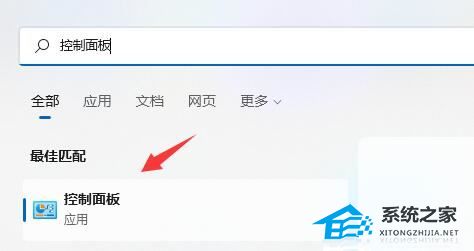
第二步:在win11的控制面板中,找到硬件和声音下面的“查看设备和打印机”选项。 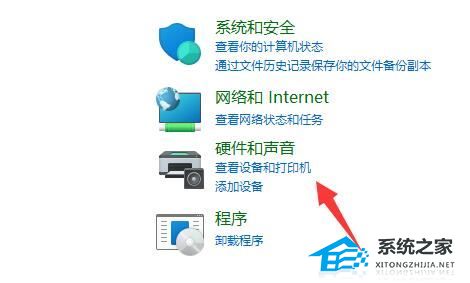
第三步:在设备和打印机窗口中,鼠标点击上方的“添加打印机”。 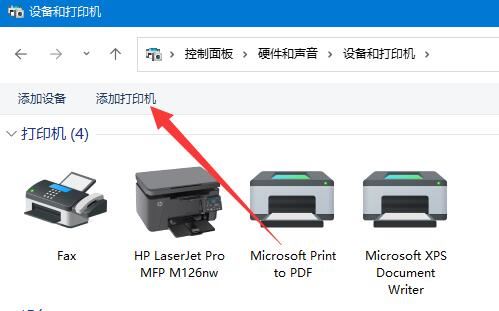
第四步:这时win11系统会自动扫描局域网内的共享打印机,如果扫描到了共享打印机,我们只需要选中它点击“下一步”即可添加。 第五步:如果没有扫描到,就点击左下角“我所需的打印机未列出”。 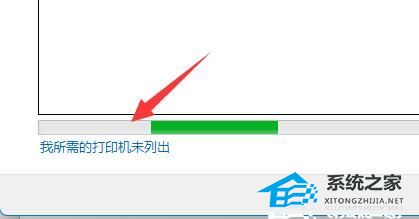
第六步:然后选择你的打印机信息筛选途径,点击“下一页”。 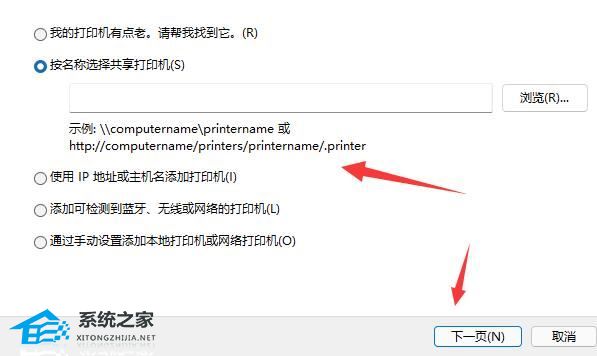
第七步:最后输入对应的信息,点击“下一步”即可自动完成添加。 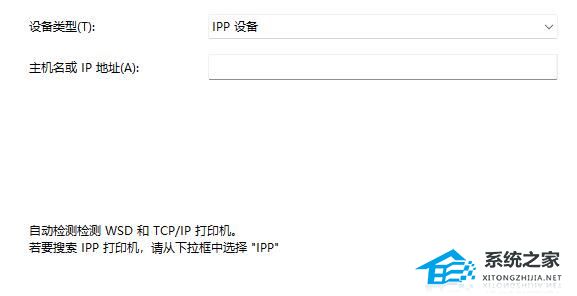 以上就是系统之家小编为你带来的关于“Win11怎么连接别人的共享打印机”的全部内容了,希望可以解决你的问题,感谢您的阅读,更多精彩内容请关注系统之家官网。
标签
打印机修复
Win11打印机
以上就是系统之家小编为你带来的关于“Win11怎么连接别人的共享打印机”的全部内容了,希望可以解决你的问题,感谢您的阅读,更多精彩内容请关注系统之家官网。
标签
打印机修复
Win11打印机
Win11打印机共享设置方法操作步骤教学 下一篇 > Win11运行死亡搁浅报错206怎么办?Win11死亡搁浅206错误解决方法 相关教程 Win11如何查看打印机的打印列表 打印机状态暂停怎么处理-打印机状态暂停的解... 如何查看打印机的IP地址-查看打印机IP地址的... 打印机驱动怎么卸载删除-卸载打印机驱动干净... 打印机错误状态怎么解除-解决打印机无法打印... 连接共享打印机需要用户名和密码怎么办-共享... Win10电脑安装打印机错误提示“Print Spooler... Win11找不到共享打印机怎么办-找不到共享打印... 怎么修复惠普hp打印机错误代码0x00759c98 Win11打印机共享设置方法操作步骤教学
Win11打开方式选择其他应用没反应怎么办?【有效解决】 
Win11自带屏幕录制怎么打开?Win11打开自带的屏幕录制功能方法 
Win11 23H2和22H2哪个更稳定?选哪个版本好? 
Win11如何关闭了解此图片?Win11关闭了解此图片的方法 发表评论共0条  没有更多评论了
没有更多评论了
评论就这些咯,让大家也知道你的独特见解 立即评论以上留言仅代表用户个人观点,不代表系统之家立场 |
【本文地址】
今日新闻 |
推荐新闻 |